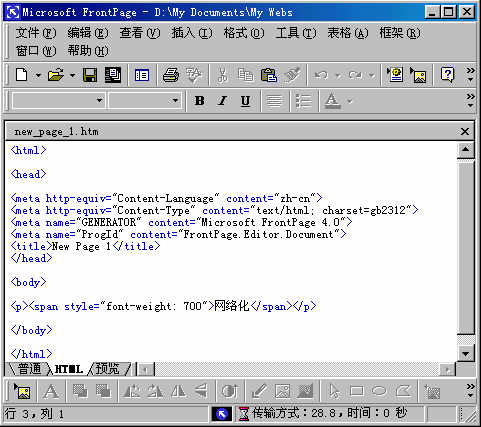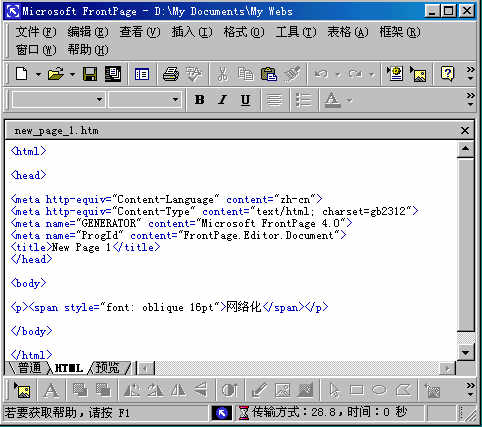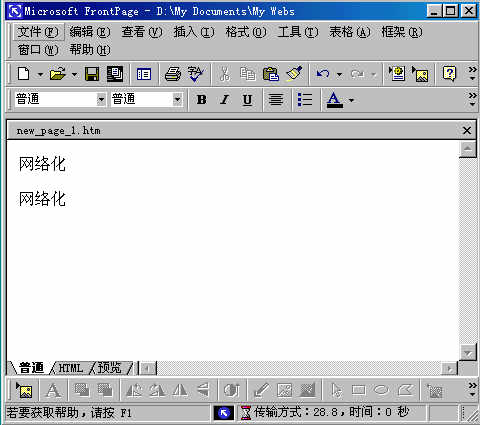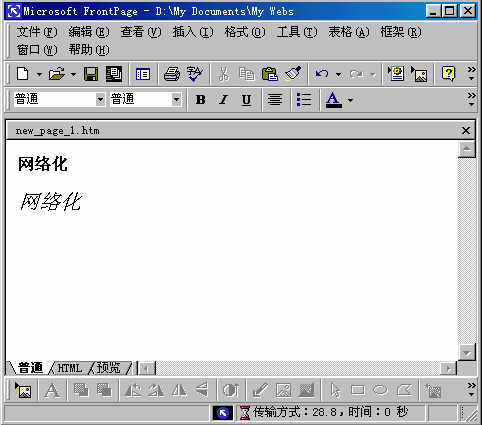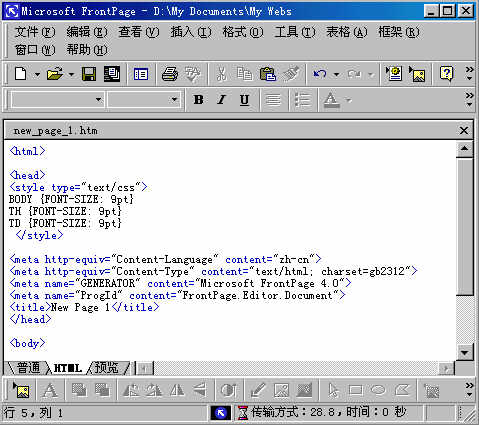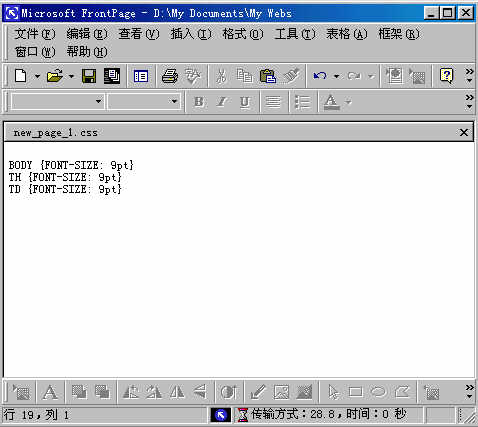运用Html,我们可以对字体的大小及字形进行简单的修改,但要进行统一地控制、创建特殊效果,就必须要用到css.它能让您更有效地控制网页外观,并可以扩充精确指定网页元素位置,外观以及创建特殊效果的能力。考虑到用frontpage制作网页的人较多,同时它对其他网页编辑器的使用者也有一定的借鉴作用,
因此,我就讲解一下如何在frontpage2000中运用css设置网页字体。
我们可以用css设置出无数种网页字体,但万变不离其宗,任何的变化都要遵循css的基本语法。因此我们先来了解一下css的基本语法,它是这样子的:HTML 标志 { 标志属性:属性值;标志属性:属性值;标志属性:属性值;…… }。设置字体时,只要正确的更改字体属性的属性值,就可以达到目的。字体属性共分五种:字族(font-family)、字体风格(font-style)、字体变形(font-variant)、字体加粗(font-weight)、字体大小(font-size),此外font属性是一个总体属性,可一一指定以上各种属性和属性值。它们的功能与属性值如下:
1、字族(font-family)
功能:通过font-family指定字体类型用于改变HTML标志或元素的字体,你可设置一个可用字体清单。浏览器由前向后选用字体。
其语法为:h1 {font-family: 字体类型,字体类型,字体类型}
2、字体风格(font-style)
功能:使文本显示为扁斜体或斜体等?属性值:normal-普通、italic-斜体、oblique-偏斜体
语法为:h1{font-style:属性值}
3、字体变形(font-variant)
功能:使文本中的小写字母显示为字体较小的大写字母,常用于设计特殊的标题。
属性值:normal(普通)和small-caps(小型大写字母)
语法为:h1{font-variant:属性值}
4、字体加粗(font-weight)
功能:用于设置字体笔划的粗细。
属性值:正常度 - normal
相对度 - bold, bolder, light, lighter
渐变度 - 100, 200, 300, 400(相当于normal), 500, 600, 700(相当于 bold、 lighter、 bolder、以及数值100-900。
语法为:h1 < font-weight: 属性值>
5、字体大小(font-size)
功能:改变字体大小。
属性值:长度 - 用毫米(mm),厘米(cm),英寸(in),磅(pt),象素(px),pica(pc),ex(小写字母x的高度)或em(字体高度)作为度量单位。
百分比 - 相对于其父元素字体大小的百分比。绝对尺寸分为xx-small, x-small, small, medium, large, x-large, xx-large七种,它们以各种字体的medium尺寸成比例缩放,每一级1.5倍。相对尺寸:有larger和smaller两种,根据字体原来的大小来决定缩放以后的大小。百分比:把字体设置成原来尺寸的百分比值,可以任意指定数值。
语法为:{font-size:属性值}
6、字体(font)
功能:简写属性,提供了对字体所有属性进行设置的快捷方法。
属性值:字体属性值为前面已列出的值,,内容的顺序为:font-style; font-variant; font-weight; font-size; line-height; font-family。可省略部分属性,属性值间用空格分开。
语法:{font:属性值1 属性值2 ...属性值n}
下面我就给大家举一个例子:把“网络化”这三个字设置为加粗的字体首先在页面打入“网络化”这三个字,由于字体的粗细是由“字体加粗”这个属性决定的,所以在进入html编辑模式找到这些字后,就在它们的前后分别加上“字体加粗”及其属性值的代码,如:<span style="font-weight: 700">网络化</span>
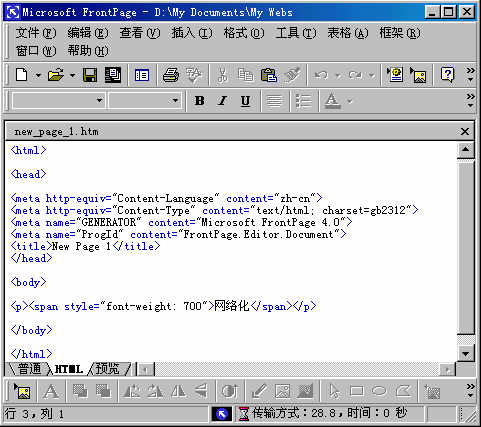
完成以上步骤后,“网络化”这三个字就由普通字体变为加粗的字体。如果要修改为其他的字体,只要更换代码中的字体属性以及属性值即可。
我曾在上面提到font属性是一个总体属性,并可以快捷地设置字体的所有属性。以下这个例子就是给大家讲解如何给文字定义多种属性。我依然以“网络化”这三个字作为设置对象,只是这次将它改为16磅的偏斜字体。设置的步骤与上面相似,但代码要改为:<span style="font: oblique 16pt ">网络化</span>
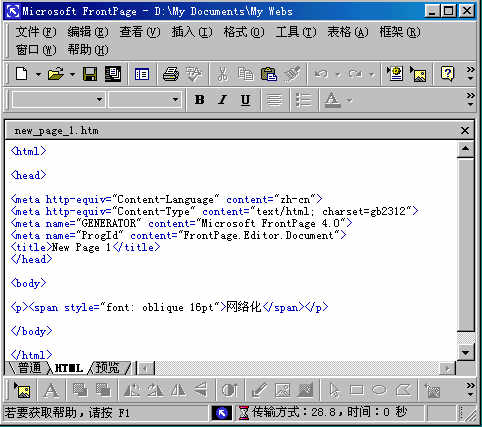
完成后,这三个字就同时具有了两种属性。比较以下两副图就可以看出修改前后的不同。
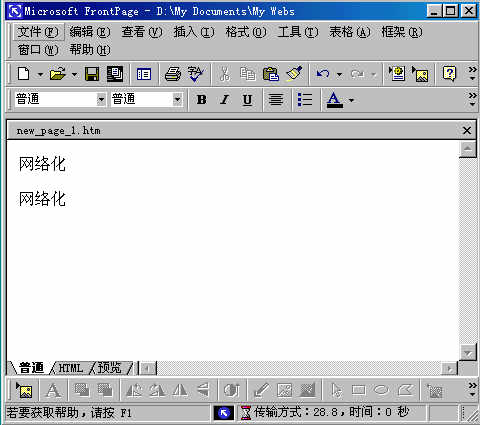
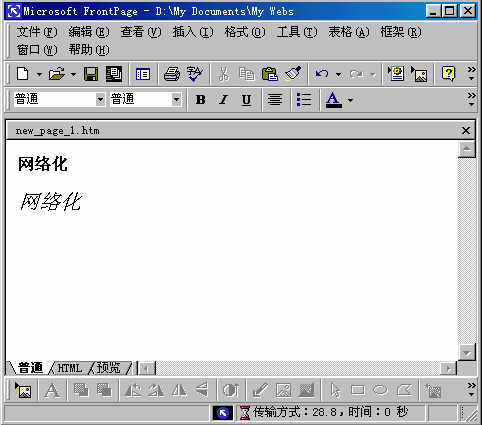
在这里还需要说明的是虽然frontpage2000也可以更改字体的大小与字形,但它却不能像css这样精确地控制字体,如frontpage2000就不能将字体大小设置为16磅。如果将以上的代码直接copy入html编辑页面中,就会使<>""这几个符号变为奇怪的字符,所以在应用中还是直接键入为好。
以上介绍的是如何在页面中对某些文字的字体进行设置,但如果要对整个或几个页面的字体进行设置就要运用到以下的方法:
一、当只是要定义当前网页的样式,可使用嵌入的样式表。嵌入的样式表是一种级联样式表,“嵌”在网页的 <HEAD> 标记符内。嵌入的样式表中的样式只能在同一网页上使用。
二、当要在站点上所有或部份的网页上一致地应用相同样式时,可使用外部样式表。在一个或多个外部样式表中定义样式,并将它们链接到所有网页,便能确保所有网页外观的一致性。如果您决定更改样式,您只需在外部样式表中作一次更改 ,则该更改就会反映到所有与该样式表相链接的网页上。通常外部样式表以 .css 做为文件扩展名,例如 1.css。
下面就以如何把网页的所有文字设为流行的9磅字为例,给大家讲解如何运用以上两种方法。
如果只设置当前页面,就要运用嵌入的样式表,这时只需进入html编辑页面,在<head>与</head>中加入以下代码:
<style type="text/css">
BODY {FONT-SIZE: 9pt}
TH {FONT-SIZE: 9pt}
TD {FONT-SIZE: 9pt}
</style>
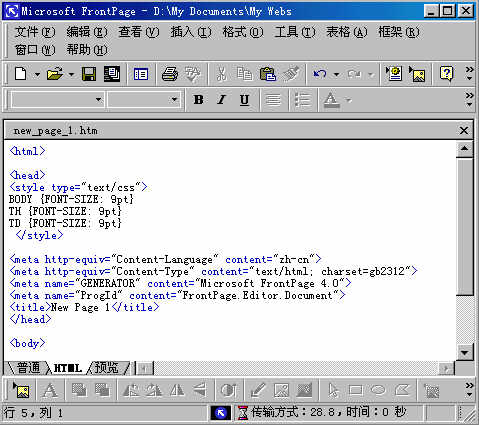
完成后即可见到效果。
如果要使一些网页应用相同的设置,就要使用外部样式表。首先在frontpage中新建一个样式表,具体步骤是依次点击文件--新建--网页,在弹出窗口中点击样式表,并选择普通样式表。然后,键入以下代码:
BODY {FONT-SIZE: 9pt}
TH {FONT-SIZE: 9pt}
TD {FONT-SIZE: 9pt}
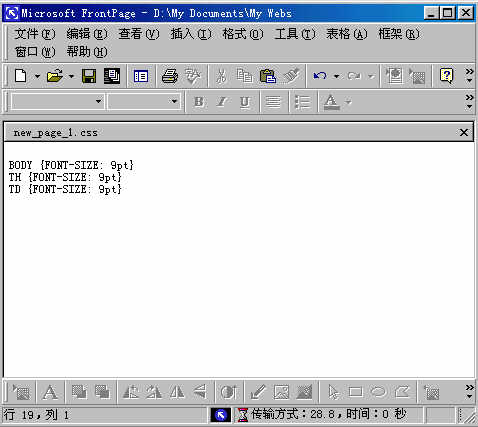
注意:如果直接拷贝进去,会产生多余代码。
将此文件保存在站点目录下。编辑网页时,点击格式--样式表链接,在弹出窗口中选择以上文件即可。
上面所讲述的仅仅是css的一些简单应用,只要你能够深入的了解css,并熟练的运用它,就能将你的网页创造得更加完美。